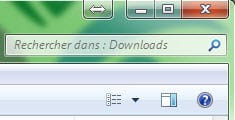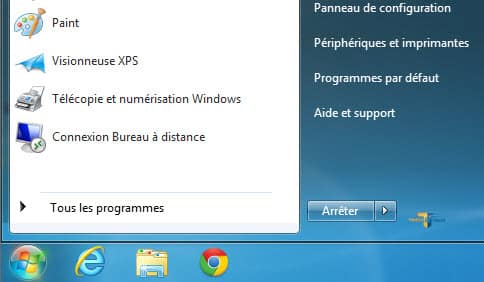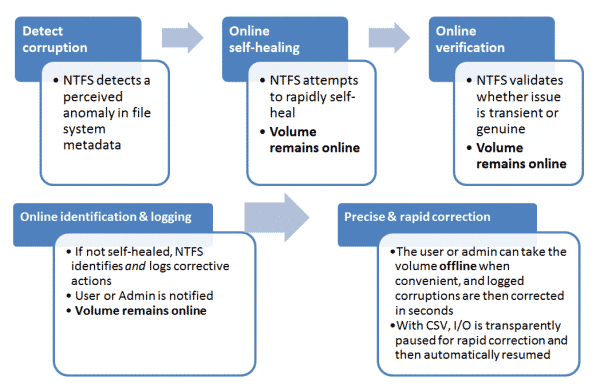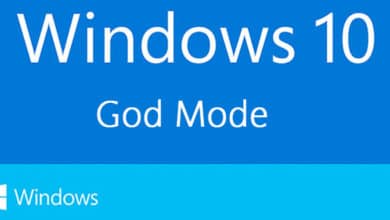Comment désactiver la fonction de recherche de Windows
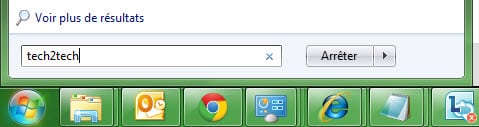
Depuis Windows 7, le moteur de recherche interne n’a jamais aussi bien fonctionné. Mais certains utilisateurs peuvent ne pas vouloir l’utiliser et utiliser un utilitaire tiers à la place. Si c’est le cas, il peut être utile de désactiver la fonction de recherche de Windows.
Le moteur de recherche Windows
Certains utilisateurs ne semblent pas apprécier la fonction de recherche de Windows et préfèrent utiliser un utilitaire tiers comme Everythings . Si tel est le cas, il est possible de désactiver la fonction de recherche de Windows. Ainsi, vous supprimerez l’outil disponible dans le menu démarrer et dans l’explorateur Windows.
Désactiver Windows Search
Si vous souhaitez désactiver Windows Search, cliquez sur Démarrer et sélectionnez Panneau de configuration.
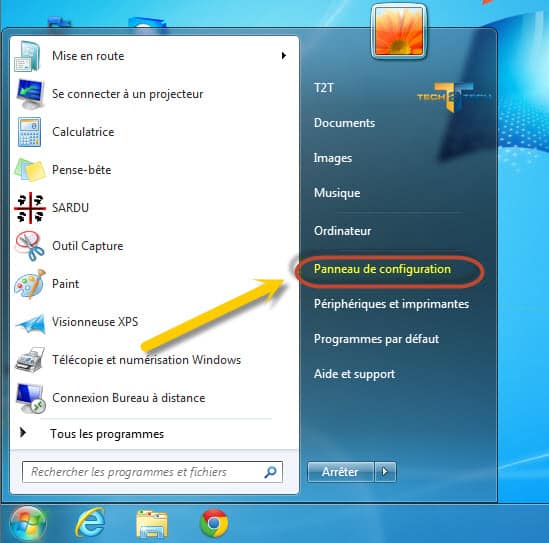
Une fois dans le panneau de configuration, cliquez sur « Désinstaller un programme »
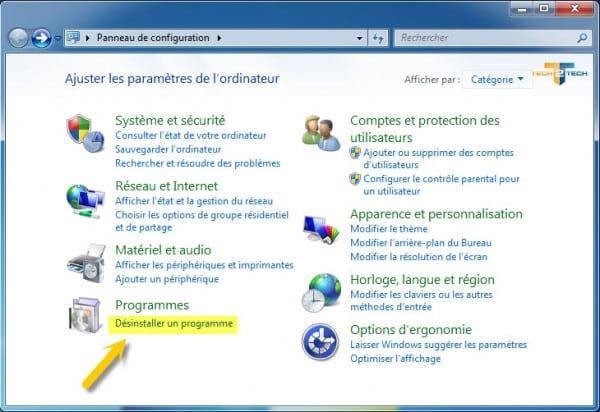
Puis cliquez sur « Activer ou désactiver des fonctionnalités Windows »
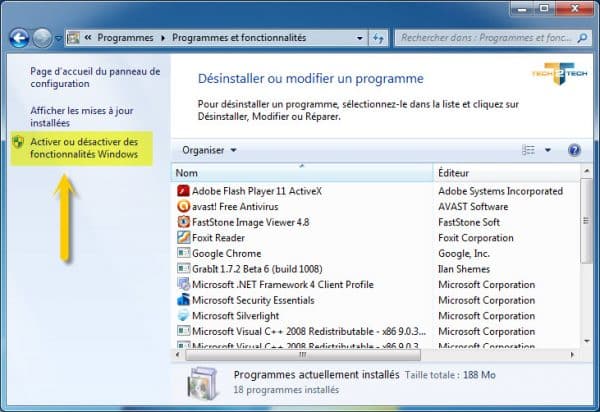
Faites défiler la liste et décochez la case à côté de Windows Search.
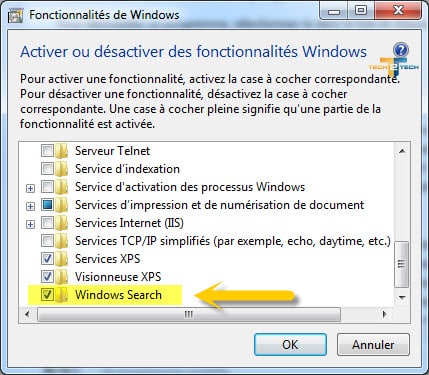
Cliquez sur Oui au message vous demandant si vous êtes sûr de vouloir continuer.
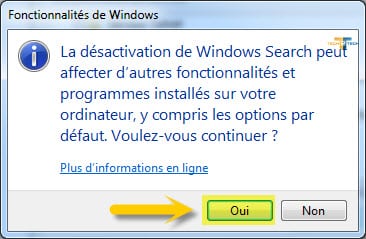
Maintenant, cliquez sur OK dans la fenêtre Fonctionnalités Windows.
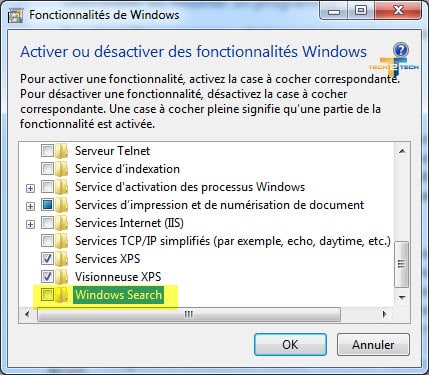
Un redémarrage est nécessaire pour terminer les modifications.
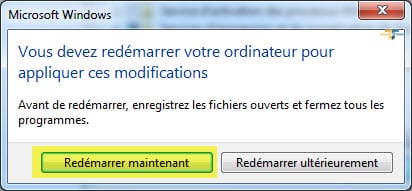
Après le redémarrage de l’ordinateur, les barres de recherche de Windows auront complètement disparu.
Si vous souhaitez de nouveau activer la fonction recherche de Windows, alors vous pouvez retourner dans la section « Activer ou désactiver des fonctionnalités Windows » et cocher « Windows Search«